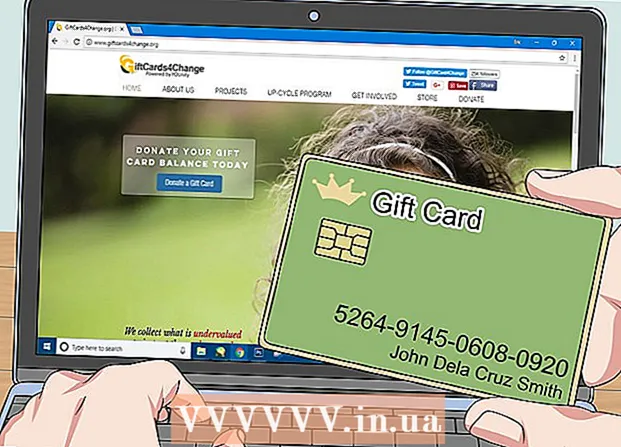Muallif:
Eugene Taylor
Yaratilish Sanasi:
15 Avgust 2021
Yangilanish Sanasi:
22 Iyun 2024
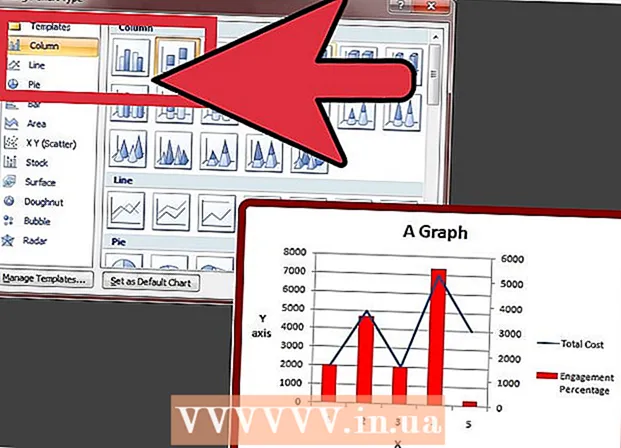
Tarkib
- Qadam bosish
- 2-usulning 1-usuli: Ikkinchi o'qni qo'shing
- 2-dan 2-usul: Ikkinchi ma'lumotlar to'plamining diagramma turini o'zgartiring
- Maslahatlar
Excel yordamida bir nechta ma'lumot tendentsiyalarini grafikalash juda foydali bo'lishi mumkin. Ammo ma'lumotlar turli xil birliklarga ega bo'lsa, siz kerakli grafikni yaratolmaysiz deb o'ylashingiz mumkin. Qo'rqma, qila olasiz - va bu printsipial jihatdan juda oddiy!
Qadam bosish
2-usulning 1-usuli: Ikkinchi o'qni qo'shing
 Agar barcha birliklar teng bo'lsa, xohlagancha Excelda diagramma yarating.
Agar barcha birliklar teng bo'lsa, xohlagancha Excelda diagramma yarating. Grafaga o'ting va qo'shimcha o'qni qo'shmoqchi bo'lgan ma'lumotlar to'plamining satrini o'ng tugmasini bosing. Masalan, ulanish darajasi uchun qo'shimcha o'qni qo'shmoqchi bo'lsangiz, qizil chiziqni bosing.
Grafaga o'ting va qo'shimcha o'qni qo'shmoqchi bo'lgan ma'lumotlar to'plamining satrini o'ng tugmasini bosing. Masalan, ulanish darajasi uchun qo'shimcha o'qni qo'shmoqchi bo'lsangiz, qizil chiziqni bosing.  "Ma'lumotlar seriyasini formatlash" -ni tanlang.
"Ma'lumotlar seriyasini formatlash" -ni tanlang. "O'qlar" ostida "Ikkilamchi eksa" radio tugmachasini tanlang.
"O'qlar" ostida "Ikkilamchi eksa" radio tugmachasini tanlang. OK-ni tanlang va ikkinchi y o'qi endi grafikada paydo bo'lishi kerak.
OK-ni tanlang va ikkinchi y o'qi endi grafikada paydo bo'lishi kerak.
2-dan 2-usul: Ikkinchi ma'lumotlar to'plamining diagramma turini o'zgartiring
 Grafaga qayting va qo'shimcha o'qni qo'shmoqchi bo'lgan ma'lumotlar to'plamining satrini o'ng tugmasini bosing. Masalan, ulanish darajasi uchun qo'shimcha o'qni qo'shmoqchi bo'lsangiz, qizil chiziqni bosing.
Grafaga qayting va qo'shimcha o'qni qo'shmoqchi bo'lgan ma'lumotlar to'plamining satrini o'ng tugmasini bosing. Masalan, ulanish darajasi uchun qo'shimcha o'qni qo'shmoqchi bo'lsangiz, qizil chiziqni bosing.  "Boshqa grafik turlar turini tanlang...’
"Boshqa grafik turlar turini tanlang...’  Ikkinchi ma'lumotlar to'plamingiz uchun foydalanmoqchi bo'lgan diagramma turini tanlang. Ushbu misolda ustunli diagramma tanlangan.
Ikkinchi ma'lumotlar to'plamingiz uchun foydalanmoqchi bo'lgan diagramma turini tanlang. Ushbu misolda ustunli diagramma tanlangan.
Maslahatlar
- Excelda OfficeExpander.com saytidan EZplot yoki Multy_Y yordamida uchta yoki undan ko'p o'qlarni yaratishingiz mumkin. Buni xohlaganingizga ishonch hosil qilish uchun avval demo versiyasini sinab ko'ring.
- Agar kerak bo'lsa, avval buni sinab ko'rish uchun oddiy ma'lumotlar to'plamidan foydalanib sinab ko'ring.